Hozzávalók itt:
Katt a képre és eredeti méretben láthatod.
Női tube és a virág png Pinterest, alkotója ismeretlen, de ha te
készítetted akkor írjál és oda teszem a nevedet.
készítetted akkor írjál és oda teszem a nevedet.
0: Nyissunk egy 800/500 pixelt üres lapot, színezzük ki egy sötétebb színnel.
1: Helyezzünk rá textúrát, ha más textúrát használsz, nem biztos
1: Helyezzünk rá textúrát, ha más textúrát használsz, nem biztos
hogy kijön a minta, de lehet szebb is.
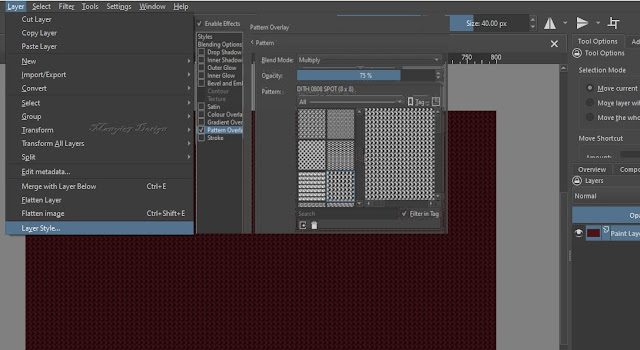
2: Helyezzük rá középre a virágot, ha másikkal dolgozol
nem biztos, hogy ugyanaz a minta jön ki a végén.
3: Következik, (Filter-Start
G’MIC-QT-Rendering-Hypotrochoid).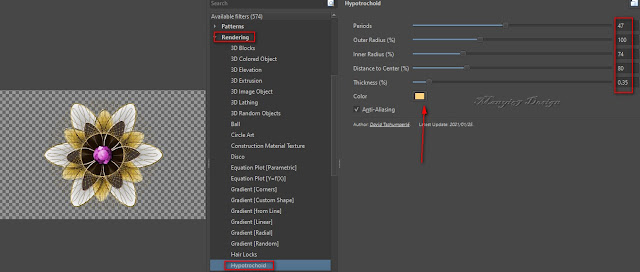
4: A réteg palettára a jobb egér gombra katt, (Duplicate Layer or
Mask), és a középső rétegen álljunk.
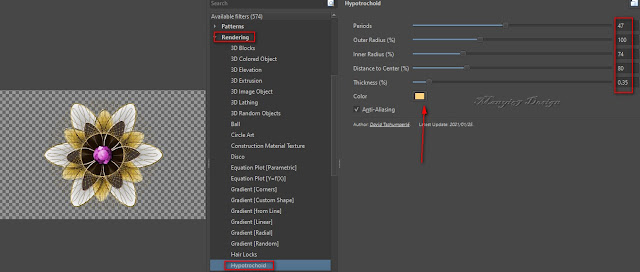
4: A réteg palettára a jobb egér gombra katt, (Duplicate Layer or
Mask), és a középső rétegen álljunk.
5: Jön, (Filter-Start
G’MIC-QT-Testing-Joan Rake-
Deformations-Kaleidoscope Layer Cake).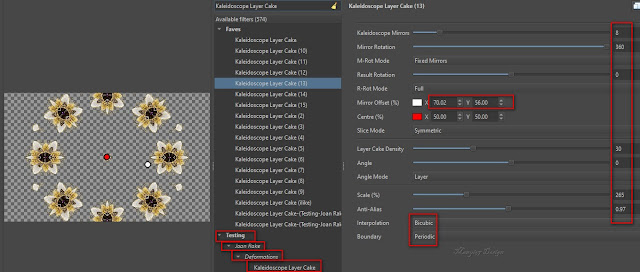
6: Lépjünk a felső rétegre, (Filter-Start G’MIC-QT-
Deformations-Spherize).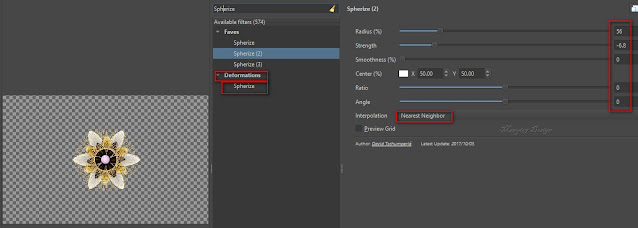
7: Egyesítsd a rétegeket, a réteg palettára a jobb egér
gombbal katt és ott válaszd a Flatten imagét.
Deformations-Kaleidoscope Layer Cake).
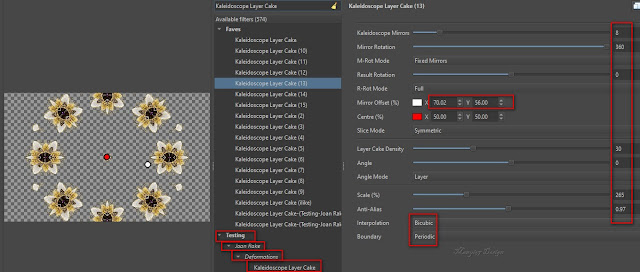
6: Lépjünk a felső rétegre, (Filter-Start G’MIC-QT-
Deformations-Spherize).
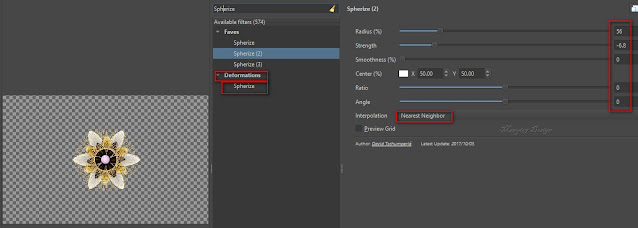
7: Egyesítsd a rétegeket, a réteg palettára a jobb egér
gombbal katt és ott válaszd a Flatten imagét.
8: Alkalmazzuk,
(Filter-Start G’MIC-QT-Degradations-
Blur(Radial).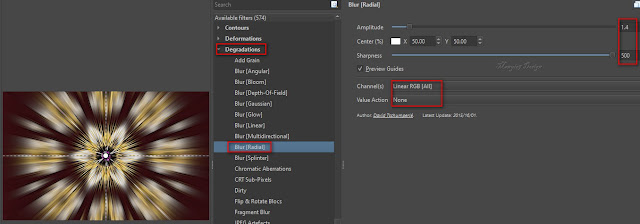
9: Jön, (Filter-Start G’MIC-QT-Frames-Frame(Painting).
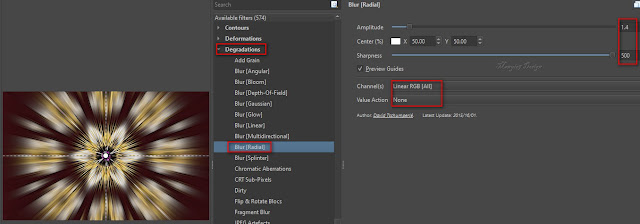
9: Jön, (Filter-Start G’MIC-QT-Frames-Frame(Painting).
10: (Filter-Start G’MIC-QT-Testing- Reptorian- Glass Vignette).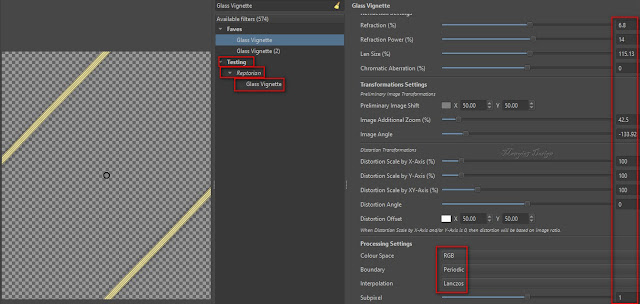
11: Ismét, (Filter-Start G’MIC-QT-Testing-Joan Rake-
Deformations-Kaleidoscope Layer Cake).
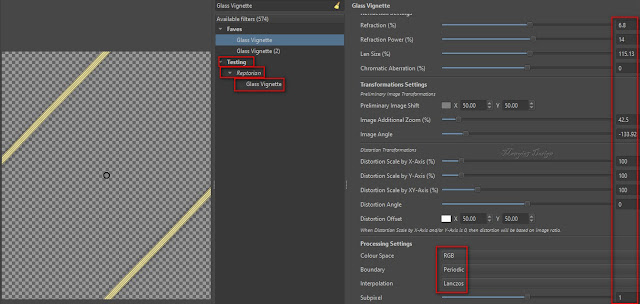
11: Ismét, (Filter-Start G’MIC-QT-Testing-Joan Rake-
Deformations-Kaleidoscope Layer Cake).
(Duplicate Layer or Mask).
13: Egyesítsd a rétegeket, a réteg palettára a jobb egér
gombbal katt és ott válaszd a Flatten imagét.
14: Következik, hogy vágjuk le a szélét, először jelöljük ki ezzel.
13: Egyesítsd a rétegeket, a réteg palettára a jobb egér
gombbal katt és ott válaszd a Flatten imagét.
14: Következik, hogy vágjuk le a szélét, először jelöljük ki ezzel.
15: Most katt kettőt a közepére és már is kisebb a kép és nincs a
szélén az
üres rész.
16: Alkalmazzuk, (Filter-Start G’MIC-QT-Frames-
Frame(Painting).
16: Alkalmazzuk, (Filter-Start G’MIC-QT-Frames-
Frame(Painting).
17: Jön, (Filter-Start G’MIC-QT-Frames-Frame(Blur).
19: Méretezzük át, ha szükséges és vigyük a helyére, (Layer-
Transform-Scale
Layer to new Size..). Itt méretezzük nem
húzással, mert akkor az arányok elcsúszhatnak.
20: Élesítsünk rajta, (Filter-Enhance-Unsharp Mask(8).
húzással, mert akkor az arányok elcsúszhatnak.
20: Élesítsünk rajta, (Filter-Enhance-Unsharp Mask(8).
21: Adjunk neki árnyékot tetszés szerint.
22: Egyesítsd a rétegeket, a réteg palettára a jobb
egér
gombbal katt és ott válaszd a Flatten imagét.
gombbal katt és ott válaszd a Flatten imagét.
23: Alkalmazzuk, (Filter-Start G’MIC-QT-Frames-
Frame(Blur).
Frame(Painting).
900/617-re.
26: A réteg palettára a jobb egér gombra katt,
(Duplicate Layer or Mask).
27: Filter-Start G’MIC-QT-Rendering-3D Image Object).
26: A réteg palettára a jobb egér gombra katt,
(Duplicate Layer or Mask).
27: Filter-Start G’MIC-QT-Rendering-3D Image Object).
28: Most az alsó képnek a szemét csukjuk be hogy jobban
lássunk, lépjünk a
felső rétegre és jelöljük ki.
29: Katt rá és emeljük ki új réteggé.
30: Kijelölést szüntessük meg, Select-Deselect).
31: Lépjünk a középső rétegre és azt dobjuk a kukába,
31: Lépjünk a középső rétegre és azt dobjuk a kukába,
majd az alsó réteg szemét
nyissuk ki.
32: Most már a kockát vidd ahol látni szeretnéd.
33: Helyezd el a nevedet is a képen.
32: Most már a kockát vidd ahol látni szeretnéd.
33: Helyezd el a nevedet is a képen.
34: Egyesítsd a rétegeket, a réteg palettára a jobb egér
gombbal katt és ott
válaszd a Flatten imagét.
Mert ezzel kész a kép, mentsd el a szokott módon jpg-be.
Remélem ez is tetszett és tudtál követni, köszönöm, ha elkészíted a leckét.
Mert ezzel kész a kép, mentsd el a szokott módon jpg-be.
Remélem ez is tetszett és tudtál követni, köszönöm, ha elkészíted a leckét.




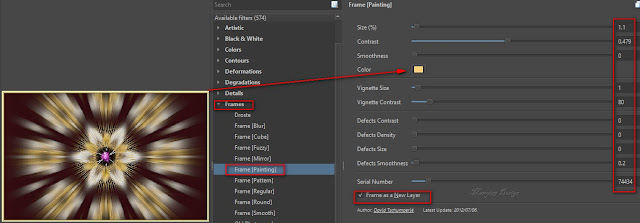



































Nincsenek megjegyzések:
Megjegyzés küldése